Ассортимент твердотельных накопителей компании Apacer пополнился новой серией Apacer Armor+ AS682.
Карта памяти Lexar Professional 2933x XQD 2.0 — Один из самых быстрых сменных носителей
| 2015-10-15 15:08:15 |
Компания Lexar представила карты памяти Lexar Professional 2933x и 1400x, соответствующие спецификации.
Новая флеш-память 3D NAND от Intel и Micron
| 2015-04-15 15:44:04 |
По официальным данным в этой памяти плотность упаковки данных превышает в три раза возможности технологий.
Lexar модели Professional 3400x — быстрая карта со скоростью передачи 512 мегабайт в секунду
| 2015-04-15 15:27:30 |
Данная флеш крта памяти создана для профессионалов, которые работают с объемными файлами и большим.
ФЛЕШКА С NFC-ЗАЩИТОЙ И VPN-ТОННЕЛЬ С ПОМОЩЬЮ ДВУХ ФЛЕШЕК
| 2013-12-05 16:42:39 |
Интерес к необычным флешкам не ослабевает: весной этого года проект myIdkey собрал на.
РЕКЛАМА
Data recovery from USB drive R Studio
Восстановление информации с USB Flash (R-Studio, RAW) | 2010-09-23 12:28:10
В статье описан вариант восстановления информации используя программу R-Studio при сбоях файловой системы флэшки.
Итак. Подключаем флэшку в USB порт компьютера и при попытке её открыть получаем вот такое сообщение:

Нажимаем НЕТ мы же сначала хотим вытащить хоть какие нибудь данные.
Посмотрев на свойства флэш накопителя видим, что размер диска равен 0, а файловая система из FAT32 превратилась в RAW.

Попробуем все — таки восстановить данные. Шанс у нас ещё есть.
Ввоспользуемся для этого программой R-Studio. Устанавливаем и запускаем программу:

В списке найденных дисков видим наш накопитель. Если программа его не нашла, то повреждения файловой системы скорее всего более значительные. Возможно неисправен контроллер или повреждена микросхема памяти. В этом случае использование данной программы не поможет. В нашем случае программа нашла наш флэш-накопитель.
Выделяем флэшку и правой кнопкой мыши вызываем контекстное меню и выбираем Scan .

в меню сканирования указываем тип файловой системы в которой была отформатирована флэш.
Start — откуда начнём сканирование, обычно 0.
Size — вычисленный программой объём нашей флэш.
Остальные параметры можно выставить как на скриншоте. После настройки нажимаем на Scan .

Запуститься режим сканирования файловой системы.

Сканирование подходит к завершению.

Всё, сканирование завершено, нажимаем OK .

Восстановление файлов через R-Studio
Откроется список найденных программой в процессе сканирования файловых систем.
Recognized1, Recognized2, Recognized3 и так далее. В нашем случае выбираем Recognized2 с файловой системой FAT32, так как флэш была отформатирована именно в ней. Вызываем контекстное меню и выбираем Open Drive Files .

В появившейся вкладке Recognized2 в списке папок $ROOT00001 и т.д. можно просмотреть найденные файлы и директории.

Перед нужными нам файлами или папками ставим галочки и нажимаем кнопку Recover Marked .

Здесь нужно выбрать место (Output Folder) куда программа скопирует восстановленные файлы. Настройки можно оставить такие же как на скриншоте. Если вы хотите попытаться восстановить информацию в повреждённых секторах памяти флэш, снимите галочку Skip files with bad sectors . После настройки нажимаем OK .

В указанную директорию скопируются выбранные файлы. Часть данных может быть не читаема или восстановлена частично. Тогда пробуем просканировать флэш с другими настройками программы.
Программа позволяет восстанавливать информацию при случайном удалении файлов или быстром форматировании накопителя.
После восстановления данных можно попытаться восстановить флэш. Как это сделать описано в статье Восстановление флэш накопителей после программых сбоев .
Источник: www.usb-disk.ru
Восстановление данных с флешки посредством программы R-Studio





В последнее время большую популярность в качестве переносчика информации обрели флеш-карты. Также флешки сейчас можно использовать, как средство хранения важной информации, создавая резервную копию данных с компьютера. Но что делать, если usb-флеш отказывается работать. В данной статье мы рассомтрим вариант восстановления данных посредством использования программы R-Studio в случае сбоя файловой системы флеш-карты.
Приложения для восстановления данных позволяют восстанавливать информацию с флэш-носителей. В данной статье мы будем разбирать восстановление данных с флешки такой замечательной программой, как R-Studio.
Бывают такие ситуации, когда при подключении флэш-карты к USB-порту ПК выдает подобное сообщение:

Ясное дело, никто форматировать флешку с нужными данными не будет. Попытаемся восстановить информацию.
При просмотре свойств флэш-карты обращаем внимание на размер диска (равный 0) и на файловую систему (не FAT32, а RAW).
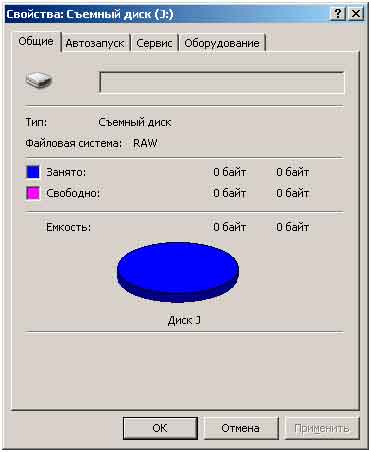
Не впадайте в панику. Попробуйте восстановить какую-нибудь информацию. Шанс все еще у вас есть.
Для восстановления информации воспользуйтесь программой R-Studio. Найти ее, я думаю, проблем не составит — просто вбейте в любой поисковик ее название и скачайте. Установите ее на ПК и запустите.
В списке «Найденные диски» найдите вашу флэш-карту. В том случае, если ее в списке нет, то делаем вывод, что повреждения файловой системы карты довольно значительные. В этом случае может быть поврежден контроллер или микросхемы памяти. Поэтому лучше всего обратитесь к специалистам в области восстановления информации. Рассмотрим тот случай, когда программа смогла определить флэшку.
Нужно выделить флэш-карту и вызвать контекстное меню правой кнопкой мыши, где выбрать команду — Scan.
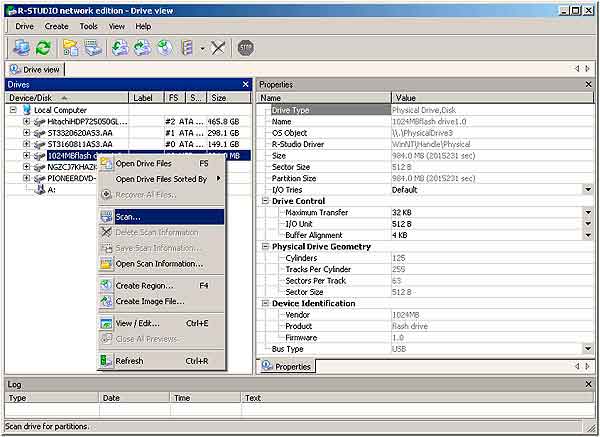
В предложенном меню нужно выбрать файловую систему, в которой ранее была отформатирована карта флэш-памяти.
Start – это значение обычно устанавливают в 0 и оно означает откуда начинается сканирование. Size – вычисляется программой общий объем флэш-карты. Оставшиеся параметры вы можете выставить как показано на скриншоте. Когда все настройки установлены смело нажимайте Scan.
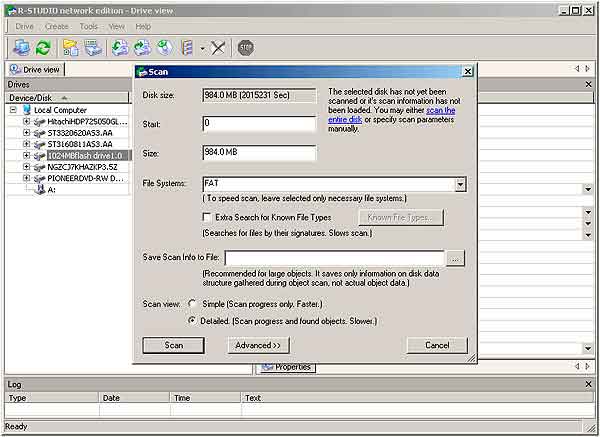
Затем начнется режим сканирования файловой системы флэш-карты.
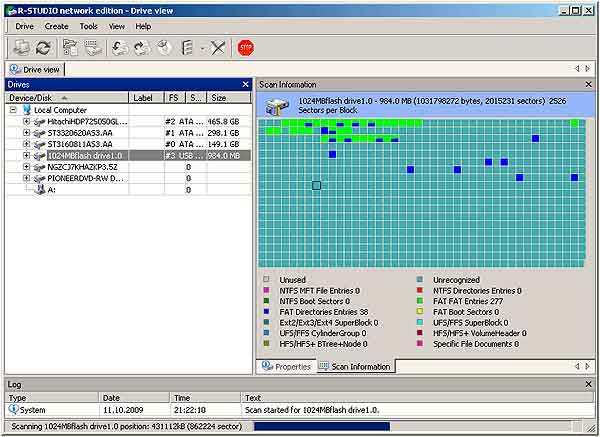
Когда сканирование практически закончено…
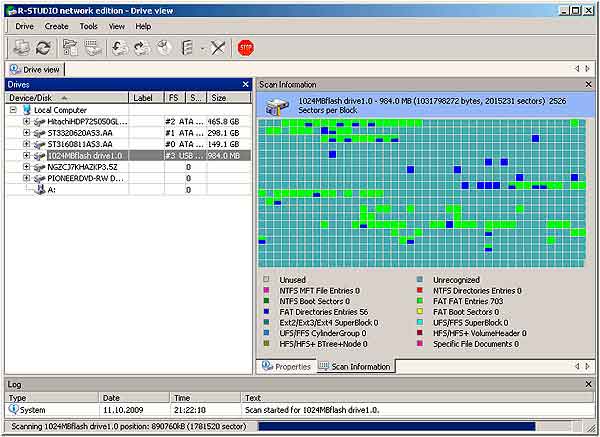
По окончании сканирования нажмите ОК.
В открывшемся списке найденных утилитой файловых систем в процессе сканирования: Recognized1, Recognized2, Recognized3 и другие, выбираем Recognized2 (файловая система FAT32), так как именно в ней ранее была отформатирована наша флэш-карта. Правой кнопкой мыши вызываем контекстное меню, где выбираем пункт Open Drive Files.
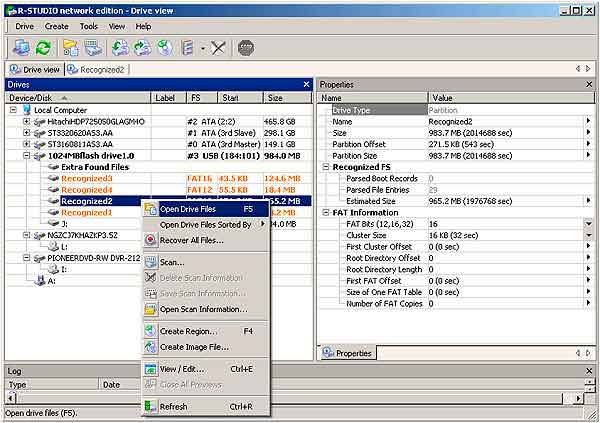
Во вкладке Recognized2 появится список папок $ROOT00001 и другие, где вы можете увидеть найденные утилитой файлы и папки.
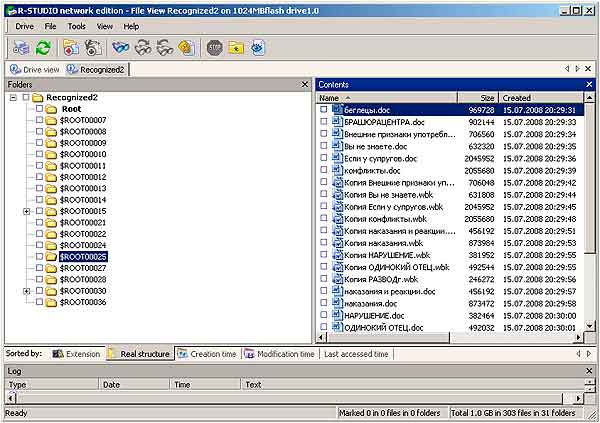
Ставится галочка напротив нужных папок и файлов и нажимается кнопочка Recover Marked.

Необходимо выбрать место на ПК (Output Folder), куда утилита перенесет восстановленные папки и файлы. Настройки вы можете выставить так же как на предложенном скриншоте. В том случае, если нужно восстановить данные из поврежденных секторов памяти флэш-карты, нужно снять галочку files with bad sectors. По окончанию настройки программы нажмите OK.
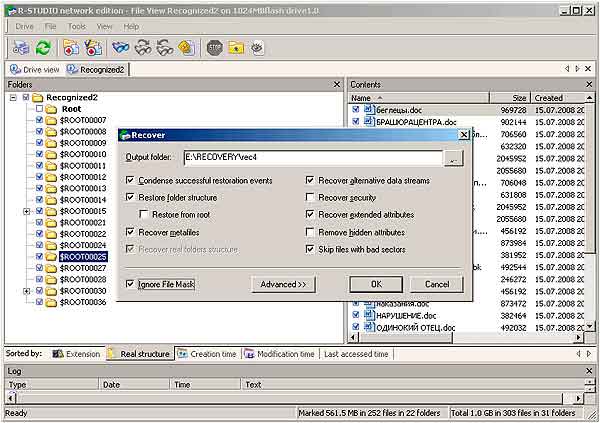
В указанную вами директорию перенесутся выбранные папки и файлы. Часть информации может быть восстановлена частично или не читаема. В этом случае можно попробовать просканировать флэш-карту с дополнительными настройками утилиты.
Также программа позволит восстановить файлы при случайном удалении или потери информации в случае быстрого форматирования.
Источник: spravkapc.ru
Восстановление информации с флешки R Studio

Как восстановить информацию с флешки? Для восстановления файлов мы будем использовать программу R Studio Что делать, если мы случайно стерли эту информацию или вовсе отформатировали наш USB-диск? Неужели это нельзя исправить? Можно! А как именно это сделать читайте далее.
Дело в том, что в 99% случаев файлы физически не удаляются с вашего носителя, а удаляются лишь адреса этих файлов. Сами же файлы остаются на месте пока не будут перезаписаны новыми данными. По этому, если вы случайно отформатировали флешку или удалили важную информацию не записывайте на нее новые файлы.
Для того, чтобы восстановить данные, а точнее адреса этих данных в файловой системе, нам понадобится специальный софт. Существует не одна программа для этих целей и у каждой есть свои плюсы и минусы. Я же хочу вам представить программу R-Studio. Ее посоветовал мне друг, который работает системным администратором в государственном учреждении.
С ее помощью он восстановил финансовый отчет, который был по ошибке удален бухгалтером, но речь сейчас не об этом. Стоит отметить тот факт, что ни одна программа в мире не даст вам 100% гарантии восстановления данных. По этому при использовании R-Studio или иных подобных программ вы должны быть готовы любому исходу. В заключении я хочу пожелать вам никогда не терять важной информации и всегда делать бекапы. Ну а если потеря данных уже произошла, то используйте качественный и проверенный софт и тогда у вас есть все шансы на успех в восстановлении.
Дата: 2018-08-28 Вселенная ІТ
Рейтинг: 4 из 5
Голоса: 2

Преимущества и недостатки лазерных и струйных принтеров

Как научиться быстро печатать. Слепая печать (Урок и рекомендации)
Комментарии и отзывы: 5
1. TheWinderson •
Помогите придумать, ПОЖАЛУЙСТА, как свободное пространство диска можно собрать в файл, что бы просматривать его и восстанавливать из него данные. Создать образ диска целиком если то диск огромный, а свободного места не так много. А можно например зарезервировать как то это место одним пустым фалом? И потом прочитать? Только я не придумаю как
2. Serg Nova •
у меня в ноуте соседа флешка уничтожилась . показывает размер ноль . файлов не видно . надо восстановить просто а не отформатировать . такое возможно? данных там много важных . флешка вообще беспроблемная была . это всё асер тупой . что делать? возможно надо просто восставновить структуру файловую .
3. Sergei Kar •
не подскажите -пытаюсь просканмровать жесткий диск 900 гигов. выбираю 100 гиг и начинаю. показывает время сканирования 1 месяц. в чем может быть проблема? файловую систему выставил нтфс поиск только джепег картинки. версия проги 8
4. Сергей Горшенин •
А у меня почему-то восстановило только за последние два дня и ВСЁ, причем сканирование шло полтора суток. Очень обидно столько видеоматериала пропало с экшн камеры SONY. Может кто подскажет че делать то.
5. Дмитрий • 28.08.2018
Я помню еще те времена, когда USB-флешки на 512 Мб считались роскошью. Но время идет и технологии развиваются. Сейчас никого не удивишь даже флешкой вместимостью в 256 Гб. Эти устройства используются для разных целей: мы храним на них бэкапы важных данных, используем для простого и быстрого переноса файлов с одного компьютера на другой, записываем на них музыку для прослушивания в машине, создаем загрузочные флешки для установки операционной системы и программ и так далее. Способов применения много, но суть одна — хранение важной для нас информации.
Источник: soft-arhiv.com